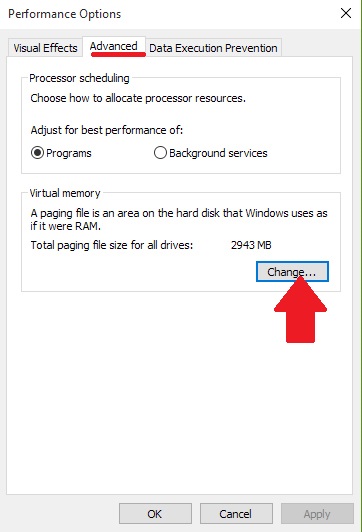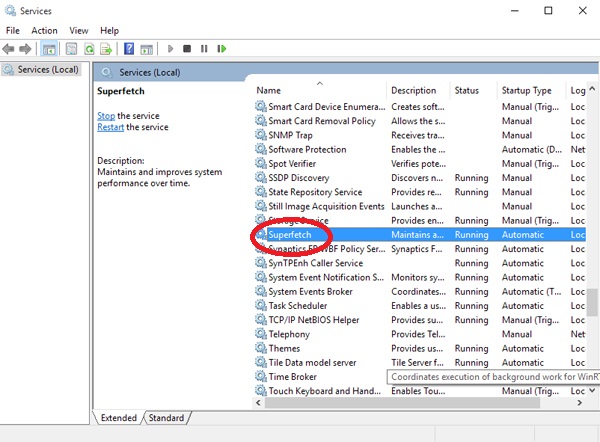Nhiều người sau khi đã nâng cấp thành công lên Windows 10 đã than phiền vẫn xảy ra lỗi Full Disk 100% tương tự trên phiên bản Windows 8. Khi gặp phải lỗi này, thì máy tính của bạn rất đơ đơ và bạn không thể làm gì được. Điều nguy hiểm hơn là lỗi này gây ra hiện tượng nóng máy và khiến laptop của bạn rất nhanh hết pin. Vậy để khắc phục, sửa lỗi Full disk trên Windows 10 như thế nào? mời các bạn tham khảo bài viết hướng dẫn cách sửa lỗi Full Disk, đầy ổ cứng trên Windows 10 ngay sau đây.
Nguyên nhân của lỗi Full Disk trên Windows 10
Hiện tượng đầy ổ cứng bất thường (Full Disk) có thể là do chính ổ cứng trên máy tính của bạn, chủ yếu là các dòng máy đang chạy ổ HDD thường. Một số nguyên nhân khác như bạn đang chạy một phần mềm nặng, do phần mềm diệt virus tích hợp sẵn trên Windows, hoặc bạn để nhiều chương trình chạy ngầm trên Windows. Để kiểm tra xem máy của bạn có bị lỗi Full Disk hay không thì bạn hãy mở Task Manager và nhìn cột Disk thấy nhảy đến 100% hoặc xấp xỉ như vậy.
Cách khắc phục lỗi Full Disk trên Windows 10
Thực tế thì những ai đang dùng ổ SSD hoặc một số ổ cứng đời mới sẽ không có hiện tượng như thế này. Nếu bạn đang dùng HDD và gặp lỗi full disk trên Windows 10 có thể tham khảo 2 cách khắc phục sau.
Chỉnh bộ nhớ ảo “Virtual memory”
Bước 1: Các bạn nhấn Start, gõ Performance, chọn Adjust the appearance & performance of Windows.
Bước 2: Bấm chọn thẻ Advanced rồi nhấn vào nút Change … trong khu vực Virtual memory.
Bước 3: Các bạn bỏ chọn trong ô Automatically manage paging file size for all drivers đi, rồi chọn vào dòng Custom size. Tùy theo dung lượng RAM mà chúng ta có thể thiết lập, chẳng hạn máy có 4 GB RAM thì nhập 2000 và 4000 cho giới hạn tối thiểu và tối đa. Sau đó bạn nhấn Set và OK. Khởi động lại máy tính và lại mở Task Manager lên để kiểm tra xem Disk còn bị 100% nữa hay không.
Cách 2: Tắt dịch vụ Superfetch
Bước 1: Bước đầu tiên, bạn nhấn tổ hợp phím biểu tượng Windows + R, hãy gõ services.msc để tìm kiếm và chạy. Sau đó trong bảng liệt kê dịch vụ hãy tìm Superfetch để kích chuột phải và chọn Properties.
Bước 2: Nhấn Stop để ngưng dịch vụ và trong ô Startup type phía trên hãy chọn Disabled. Bước cuối cùng là ấn Apply, rồi OK và khởi động lại máy.
Lời kết
Mặc dù cách sửa lỗi Full Disk trên Windows 10 trên đây có người cũng đã thực hiện nhưng không thành công, tuy nhiên rất nhiều đã khắc phục được lỗi này nên bạn hoàn toàn có thể áp dụng nếu trường hợp bạn gặp phải. Hy vọng hướng dẫn cách sửa lỗi Full Disk, đầy ổ cứng trên Windows 10 đây sẽ thành công. Nếu các bạn có vướng mắc khó khăn gì trong quá trình thực hiện xin vui lòng để lại bình luận xuống bên dưới.